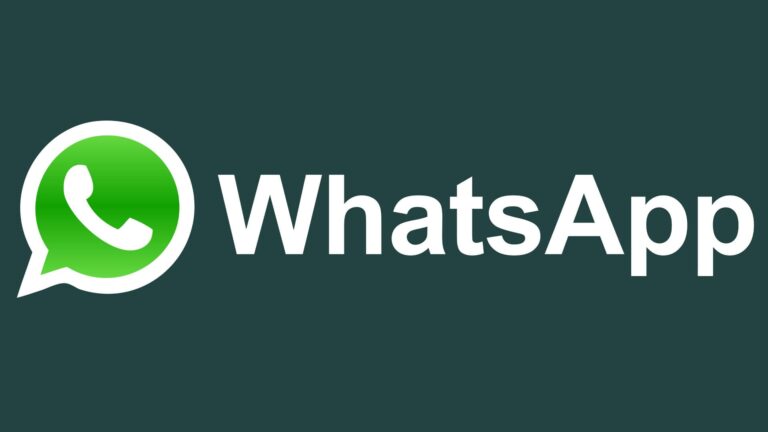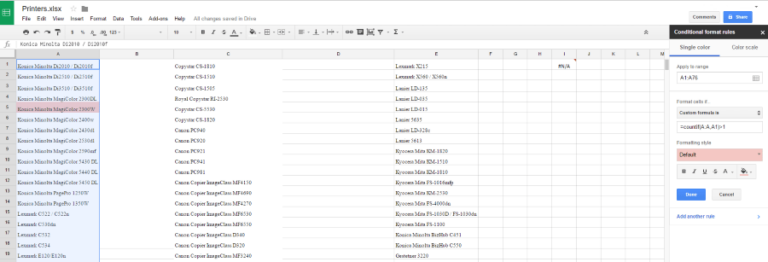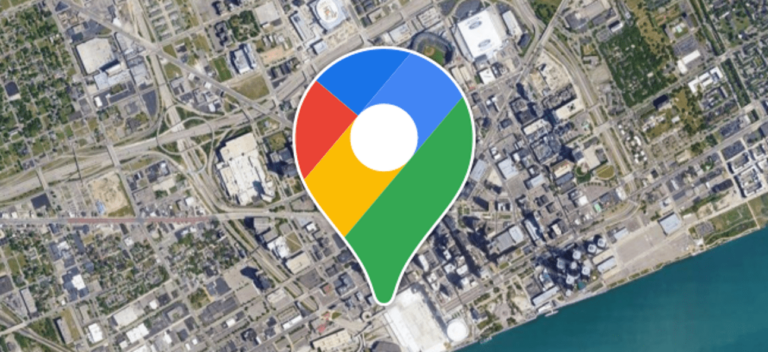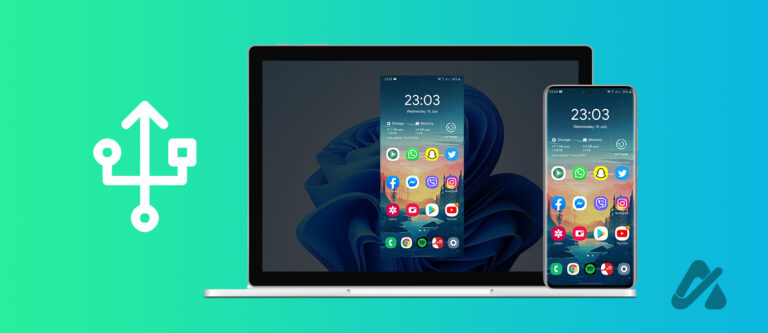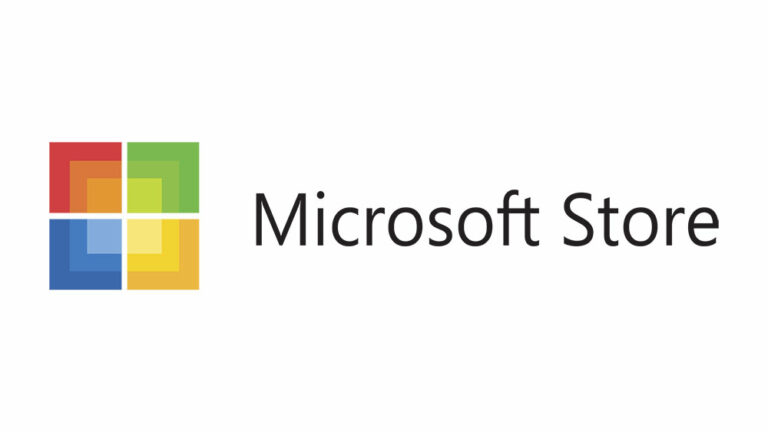Как да намерите номера на модела на лаптоп
Номерът на модела на лаптопа идентифицира гамата лаптопи, към която принадлежи. Добре е да знаете, когато отстранявате проблем, намирате правилния хардуерен ъпгрейд или купувате съвместим аксесоар. Номерът на модела, заедно с куп друга полезна информация, специфична за вашия лаптоп, можете да намерите на няколко места.

Прочетете, за да научите някои от различните начини за намиране на номера на модела на вашия лаптоп.
Как да намерите номера на модела на лаптоп Apple
Программы для Windows, мобильные приложения, игры - ВСЁ БЕСПЛАТНО, в нашем закрытом телеграмм канале - Подписывайтесь:)
Най-лесният начин да потвърдите номера на модела на вашия лаптоп Apple е да го обърнете. Това ще бъде част от дребния шрифт в горната част на кутията. Ако все още го имате, може да го намерите и на оригиналната опаковка. Като алтернатива можете да го намерите в системния отчет. Ето стъпките, за да стигнете до там:
- Кликнете върху иконата на Apple в горния ляв ъгъл на екрана.

- Изберете Относно този Mac.

- Щракнете върху Още…

- Превъртете надолу новия прозорец и щракнете върху Системен отчет.

- Номерът на модела ще се покаже до идентификатора на модела.
Как да намерите номера на модела на лаптоп Dell
Подобно на лаптопите на Apple, най-лесният начин да намерите номера на вашия модел Dell е като го намерите на опаковката на лаптопа или на идентификационния етикет. Идентификационният етикет може да бъде намерен на различни места. Ако имате проблеми с намирането му, опитайте следните местоположения:
- На долния капак, основата или гърба на лаптопа
- Отделението за батерията
- Екранът, рамката на клавиатурата или опората за длани

Номерът на модела е буквено-цифровият номер, показан до Reg Model.
Спецификации на устройството
Номерът на модела може да бъде намерен и в Спецификации на устройството чрез менюто Настройки на Windows. Следвайте тези стъпки, за да го намерите:
- Щракнете с десния бутон върху бутона Старт, след което изберете Система.

- Ще се отвори екранът Информация.

- Номерата на марката и модела са посочени под спецификациите на устройството.
Приложение Dell SupportAssist
Можете също да намерите номера на модела и друга полезна информация за вашия Dell чрез приложението за поддръжка на Dell, наречено „SupportAssist“. Ето как:
- Стартирайте Windows Search от менюто “Старт”, след което въведете SupportAssist.
- Изберете SupportAssist от изброените резултати.
- Началният екран на SupportAssist ще се стартира и ще покаже номера на модела на вашия лаптоп.
Как да намерите номера на модела на лаптоп Lenovo
Номерът на модела на вашия лаптоп Lenovo може да бъде намерен по различни начини. Ето три от най-бързите:
Първо, той ще бъде отпечатан върху етикета на продукта, който може да бъде намерен на някое от следните места:
- Близо до клавиатурата
- На етикета отзад, към дъното на лаптопа
- На рамката на LCD дисплея
- На етикета вътре в отделението за батерии

Намерете чрез BIOS
В BIOS (Основна входно-изходна система) можете да намерите много системна информация за вашия лаптоп, включително номера на модела. Следвайте тези стъпки, за да направите това:
- Ще трябва да рестартирате лаптопа си, така че се уверете, че сте запазили цялата си работа и сте затворили всички активни приложения.
- Когато логото на Lenovo се появи по време на зареждане, започнете да натискате непрекъснато клавиша F1. Някои модели може да изискват непрекъснато натискане на клавиша Enter вместо F1.
- Трябва да бъдете отведени до главното меню на BIOS. Ако не, рестартирайте лаптопа си и опитайте стъпките отново.
- След като влезете успешно в BIOS, ще се покаже системна информация, като например номера на модела.
Как да намерите номера на модела на лаптоп HP
Номерът на модела за вашия лаптоп HP обикновено се намира отстрани, отзад или отгоре на кутията на лаптопа. Може да се намери и под батерията. Ето как да го получите чрез системна информация:
- Натиснете едновременно клавишите Windows + R, за да отворите командния прозорец Run.

- На лаптопи с Windows 7 или по-нова версия, щракнете с десния бутон върху менюто “Старт”, след което щракнете върху “Изпълни”.
- В командния ред за изпълнение въведете msinfo32, след което щракнете върху OK.

- Това ще стартира помощната програма за системна информация на Windows. Номерът на модела може да бъде намерен вдясно от опцията System SKU.

Как да намерите номера на модела на лаптоп ASUS
Номерът на модела на вашия лаптоп ASUS може да бъде намерен на няколко места. Следвайте тези стъпки, за да го намерите:
- Може да се наложи да обърнете лаптопа си, така че първо го изключете.
- Погледнете в долната част за стикер със системна информация. Номерът на модела ще бъде включен.
Имайте предвид, че може да се покаже и от вътрешната страна на отделението за батерии.
Намерете чрез BIOS
Ето как да разберете от BIOS:
- Уверете се, че цялата ви работа е запазена и всички програми са затворени, преди да рестартирате вашия лаптоп.
- След като логото на ASUS се появи по време на зареждане, натиснете непрекъснато клавиша F1 или натиснете клавиша Enter.
- Ще се покаже главното меню на BIOS. Ако не стане, рестартирайте лаптопа си и опитайте отново.
- Тук ще видите различна информация за системата, включително номера на модела.
Забележка: Вашият лаптоп може да използва различни BIOS ключове. За да намерите специфичните ключове на вашия лаптоп, проверете уебсайта на производителя.
Как да намеря номера на модела на моя лаптоп Acer
Можете да намерите номера на модела на вашия лаптоп Acer, като го обърнете и той трябва да се показва на етикета в долната част на вашия лаптоп. Ако не, ще го намерите, като влезете в BIOS. Ето как:
- Ще трябва да рестартирате лаптопа си, така че запазете цялата си работа и затворете всички отворени приложения.
- След като логото на Acer се появи по време на стартиране, натиснете непрекъснато клавиша F2.
- Това трябва да ви отведе до главното меню на BIOS. Ако не, рестартирайте лаптопа си и опитайте отново.
- След като се покаже менюто на BIOS, номерът на вашия модел ще бъде посочен сред другата системна информация.
Забележка: Вашият лаптоп може да използва различни BIOS ключове. За да намерите специфичните ключове на вашия лаптоп, проверете уебсайта на производителя.
Как да намерите номера на модела на лаптоп с Windows
Номерът на модела на компютъра може да бъде намерен на различни места. Тук ще разгледаме три лесни начина да го намерите.
Използвайте системна информация
За да намерите номера на модела на вашия компютър с Windows, изпълнете следните стъпки:
- Кликнете върху Старт.

- Въведете търсене за системна информация, след което щракнете върху резултата.

- Изберете Резюме на системата.

- Под полето System Model ще намерите номера на модела на вашия компютър.

Използвайте командния ред
За да намерите номера на модела на вашия компютър с помощта на командния ред, изпълнете следните стъпки:
- Стартирайте Старт.

- Въведете търсене за команден ред и щракнете върху него.

- За да видите номера на модела на вашия компютър, въведете следната команда:
wmic csproduct получи име
- Като алтернатива, за да покажете модела и серийния номер, въведете командата:
wmic csproduct получава име, идентификационен номер
Използвайте PowerShell
Следвайте тези стъпки, за да намерите номера на модела на вашия компютър в PowerShell:
- Отворете Старт.

- Въведете търсене за PowerShell, след което го отворете.

- Въведете следната команда, за да покажете номера на модела на вашия компютър:
Get-CimInstance – име на клас Win32_ComputerSystem
- Натиснете Enter.

- Друга възможност е да въведете този команден ред, за да покажете модела и серийния номер:
Get-CimInstance – име на клас Win32_bios.
Допълнителни ЧЗВ
Как да намерите номера на модела за лаптоп с Windows 10 или 11
Ако не можете да намерите номера на модела, физически поставен на вашия лаптоп, опитайте командния ред или чрез системна информация. Ето как:
Използване на командния ред
1. Като администратор отворете командния ред.
2. Въведете следната команда:
wmic csproduct получи име
3. Ще се покаже номерът на модела.
Използване на системна информация
1. Натиснете клавиша Windows + X, след което натиснете Run.
2. Въведете msinfo32 в полето за изпълнение на командата.
3. Номерът на модела на вашия лаптоп ще се покаже в прозореца System Information.
Как да намерите сериен номер на лаптоп с Windows
Серийният номер на вашия лаптоп идентифицира неговия уникален модел. Производителите използват този номер, за да определят дали все още е в гаранция, например. Следвайте тези стъпки, за да го намерите на вашия лаптоп с Windows:
Използване на командния ред
1. Въведете cmd в лентата за търсене.
2. В командния ред въведете:
wmic bios получи сериен номер
3. Натиснете Enter.
4. Ще се покаже серийният номер.
Намерете го на лаптопа
1. Ако вашият компютър е свързан към източник на захранване, изключете го.
2. Обърнете го с главата надолу и намерете етикет на дъното.
3. Серийният номер ще бъде низ от числа, започващ със S/N или сериен номер.
Какъв модел е вашият лаптоп?
Моделът на лаптопа съчетава цифри, букви или знаци, представящи неговата марка, дизайн и информация за производителя. Номерът на модела показва към коя гама лаптоп принадлежи. Не бива да се бърка със серийния номер, който е като уникален идентификационен номер.
Номерът на модела може да бъде намерен на няколко места, включително опаковката, физически върху нея или от различни вътрешни системни менюта. Удобно е, когато купувате хардуер, специфичен за вашия лаптоп, или за целите на отстраняване на неизправности.
Колко лаптопа и/или компютри сте притежавали или сте имали достъп до тях? Какви модели бяха? Разкажете ни за любимия си модел лаптоп или компютър и защо в секцията за коментари по-долу.
Программы для Windows, мобильные приложения, игры - ВСЁ БЕСПЛАТНО, в нашем закрытом телеграмм канале - Подписывайтесь:)